GE门禁系统操作手册
门禁机用户管理操作说明
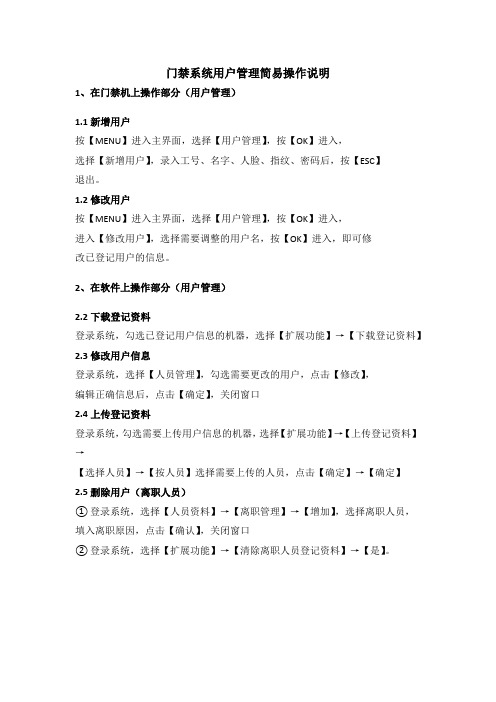
门禁系统用户管理简易操作说明
1、在门禁机上操作部分(用户管理)
1.1新增用户
按【MENU】进入主界面,选择【用户管理】,按【OK】进入,
选择【新增用户】,录入工号、名字、人脸、指纹、密码后,按【ESC】
退出。
1.2修改用户
按【MENU】进入主界面,选择【用户管理】,按【OK】进入,
进入【修改用户】,选择需要调整的用户名,按【OK】进入,即可修
改已登记用户的信息。
2、在软件上操作部分(用户管理)
2.2下载登记资料
登录系统,勾选已登记用户信息的机器,选择【扩展功能】→【下载登记资料】2.3修改用户信息
登录系统,选择【人员管理】,勾选需要更改的用户,点击【修改】,
编辑正确信息后,点击【确定】,关闭窗口
2.4上传登记资料
登录系统,勾选需要上传用户信息的机器,选择【扩展功能】→【上传登记资料】→
【选择人员】→【按人员】选择需要上传的人员,点击【确定】→【确定】
2.5删除用户(离职人员)
①登录系统,选择【人员资料】→【离职管理】→【增加】,选择离职人员,填入离职原因,点击【确认】,关闭窗口
②登录系统,选择【扩展功能】→【清除离职人员登记资料】→【是】。
③。
门禁系统操作手册

欢迎阅读 I 第1章系统简介1.1系统功能简介安全管理在近些年的现代企业管理中越来越受到管理者的关注。
本系统实现门禁系统管理统一化、流程化, 并帮助客户实现运营安全。
✍ 系统特点.强大的数据处理能力,能管理30000个人员的门禁数据,能连接100台设备。
.形象而合理的操作流程融合了多年的门禁经验。
.自动化的用户名单管理,使得管理更科学、高效。
.建立在多级管理角色上的权限管理,能保证用户数据的保密性。
服务器硬件配置要求:主频2.0G 以上。
内存:1G 及以上。
硬盘:可用空间10G 及以上,推荐使用NTFS 的硬盘分区作为系统安装目录(NTFS 硬盘分区能提供更好的性能和更高的安全性)。
系统运行环境可支持的操作系统:WindowsXP/Windows2003/WindowsVista/Windows7可支持的数据库:MSSQLServer2005/MicrosoftAccess系统功能模块介绍本系统主要分为四大功能模块:人事:主要包括两部分,一是部门管理设置,即设置公司的主要架构;二是人员管理设置,为系统录入人员,分配部门,然后进行人员维护管理。
设备:设置连接设备的通信参数,通信参数正确才能够与设备正常通信,包括系统中的设置和设备中的设置。
通信成功后就能查看到已连接设备的信息并能对设备进行远程监控、上传、下载等操作。
✍备注:指静脉功能在系统的“设备”和“人员”界面显示。
门禁:基于C/S 框架的管理系统,能够实现普通门禁功能,通过计算机对网络门禁控制器进行管理,实现 对人员进出的统一管理。
门禁系统是对已经登记用户的开门时间及权限进行设置;即在某个时间段内,在某些门 上,允许某些用户可以验证开锁。
1系统:主要是分配系统用户并配置相应用户的角色;管理数据库,如备份、初始化、还原等;设置系统参数,管理系统操作日志等。
1.2系统使用基本流程下面介绍系统的使用流程。
第一步:添加设备;第二步:添加人员;备2第2章系统管理2.1登录系统(1)双击桌面ZKAccess3.5门禁管理系统图标,将弹出系统登录界面。
门禁系统操作和维护指南

门禁系统操作和维护指南1. 介绍门禁系统是一种用于控制进出特定区域的安全系统,通常在企业、学校、医院和公共场所等地使用。
本指南将为您提供门禁系统的操作和维护指南,帮助您更好地了解和管理门禁系统。
2. 门禁系统操作指南2.1 进出门禁区域请确保您持有有效的门禁卡或其他身份验证方式。
将门禁卡或身份验证方式放置于读卡器上,等待认证通过。
在门禁系统指示允许通过时,打开门禁区域的门。
2.2 记录进出记录门禁系统会自动记录您的进出门禁区域的时间和日期。
您可以通过访问门禁系统的管理界面来查看进出记录。
请确保进出记录的准确性,并根据需要备份记录。
2.3 临时开启门禁在某些特殊情况下,您可能需要临时开启门禁,允许其他人进入。
请按照门禁系统的指南操作,选择临时开启门禁的选项。
在设定的时间范围内,其他人将可以自由进入门禁区域。
2.4 紧急情况处理在紧急情况下,门禁系统可能需要被临时绕过,以便快速撤离人员。
门禁系统的管理人员应熟悉绕过门禁系统的紧急操作流程。
3. 门禁系统维护指南3.1 定期检查设备定期检查门禁系统的设备,确保其正常运行。
检查读卡器、门禁控制器、电池等硬件是否正常工作。
如果发现故障或异常现象,及时进行维修或更换设备。
3.2 更新门禁系统软件随着技术的不断发展,门禁系统的软件也需要不断更新。
定期检查门禁系统的软件版本,并根据需要进行更新。
在更新软件之前,请确保备份所有重要数据,以防止数据丢失。
3.3 安全保护措施门禁系统包含敏感的个人和机构信息,需要采取安全保护措施。
确保门禁系统的服务器和数据库受到安全防护。
限制对门禁系统的访问权限,只授权给需要的人员。
3.4 培训和技术支持提供门禁系统的培训和技术支持,以确保管理员和操作人员能够熟练操作系统。
培训包括门禁系统的基本操作、故障排除和紧急情况处理等。
在使用过程中,如遇到问题,请及时寻求技术支持。
4. 总结本文为您提供了门禁系统的操作和维护指南,帮助您更好地管理和维护门禁系统。
门禁系统用户操作指南说明书

VALID ACCESS / PROPPED DOOR OPERATIONARMED STATE - Red LED (Green if Intrusion Detect is Off) VALID USER INPUT - Shunt or Voltage Sense InputLED - Changes to GreenDOOR - Opened by user, Silent Timer beginsDOOR - Closed by user, Returns to Armed State, or SILENT TIME TIMER - expires, thenAUDIBLE WARNING - Beeps to alert user locally LED - Flashes GreenDOOR - Closed by user, returns to Armed State, or * SHUNT RECYCLE 2nd Valid User Input (*if enabled) SILENT TIME RESET - Silent Timer begins againDOOR HELD/PROPPED - Alarm Delay Times out LED - Flashes Red AUDIBLE - Constant tone, Auto Reset Timer begins OUTPUT - Door Prop Alarm relay togglesDOOR CLOSED - After Door Prop Alarm exists AUDIBLE - On until Auto Reset (AR) Time expires LED - Flashes Red for AR Time OUTPUT - Relay held for duration of AR TimeINTRUSION OPERATIONARMED STATE - Red LEDDOOR Opened by invalid entryLED - Flashes Red AUDIBLE - Constant tone, Auto Reset Timer begins OUTPUT - Intrusion/Tamper Alarm relay togglesDOOR CLOSEDLED - Flashes for duration of AR Time AUDIBLE - Continues for duration of AR Time OUTPUT - Changed for duration of AR TimeREARM - After AR time expires OR by Manual reset LED - Red (Armed State)TAMPER OPERATIONARMED STATE - Red LED (Door Supervision Enabled)TAMPER (Door circuit open/shorted, orif unit is removed from wall)LED - Flashing Red AUDIBLE - Constant tone OUTPUT - Intrusion/Tamper Alarm relay togglesRESET - Door normal, and Tamper switch closedLED - Red (Armed State)MECHANICAL SPECIFICATIONS• The ES4200 –K0 & K1 mounts flush in a 2.5” deep, 2-Gang electrical switch box.• ES4200-K3 and -K4 (RIM hardware) requires a 2.5” deep, 3-Gang electrical switch box.ELECTRICAL SPECIFICATIONSVOLTS AMPS N/ON/CPower 12-24 VAC/DC 250mA N/A Voltage Sense 12-24 VAC/DC15mAShunt Input Dry Contact Jumper Selectable Bypass Input Dry Contact √ Door InputDry Contact√ Output RelaysDry Contact1 Amp@ 30 VDC√√SETSILENT TIME SELECT(Extended Silent Time Jumper)ALARM DELAY TIME SELECTAUTO RESET TIME SELECT!"#$%&'!"#$%&'!())!()*(!+(+'"#$%&'!!(*!,'+!,&-!.!/01!+!,&-!+!,&-!-'.!,&-!.23!/01!.!,&-!.!,&-!.'3!,&-!4!/01!3!,&-!3!,&-!/'5!,&-!423!/01!5!,&-!5!,&-!0'6+!,&-!3!/01!6+!,&-!6+!,&-!1'67!,&-!8!/01!67!,&-!67!,&-!2'63!,&-!5!/01!63!,&-!63!,&-!3'7+!,&-!9!/01!7+!,&-!7+!,&-!4'73!,&-!:!/01!.+!,&-!.+!,&-!5'.+!,&-!6+!/01!43!,&-!43!,&-!%'.3!,&-!7+!/01!6!/01!6!/01!6'43!,&-!.+!/01!7!/01!7!/01!7'6!/01!4+!/01!.!/01!.!/01!+'623!/01!3+!/01!4!/01!4!/01!('7!/01!8+!/01!3!/01!3!/01!8'723!/01!:+!/01!;*);*;<=!/>*?>@!F E1C B D 459A87B D DC B C 54549A0879F AE8071F E01SIDE VIEWTIMER SETTINGS TABLETROUBLESHOOTING TIPS• Horn won’t Reset - Verify Tamper Switch is closed; Verify Door Supervision Jumper is correct for application; Check Door Contact Resistors are installed as per Step 1 if Door Supervision is enabled. • LED always Green- Normal condition when Jumper 4 is OFF; Verify Shunt Contact & Voltage Sense jumpersare correct for your application; Verify Key Switch is Vertical and Bypass Input is open.•Alarm when Door Opens - Verify that S0&S1 Jumpers and Silent Time are set greater than 0 sec.; Verify Intrusion Jumperis set correctly for application.•Clicking Output Relays - Verify Jumper 6 (Reserved) is OFF.!"#$%&"!'#"()*$+,'$&('64+7!ABCDEF'1&!,D2G!HBID'F%G!<&JBI!598+7!4,,'.3.'/111')BJ!367!.76!:696!Email: dsi@OPERATIONINPUTSThe inputs are located on Terminal Strip –1 and include:• Dry Shunt Input - a N/O or N/C Dry Contact, selected usingShunt Contact Mode Jumper 3. See Step 3• Voltage Sense - Monitors the power wires on an electric lock(i.e.: Mag-lock or Door Strike). Senses change in voltage as valid user. See Step 3.• Door - a Closed Loop (N/C) Dry Contact which opens whenthe monitored door opens. See Step 1.• Bypass - Connect to a N/O Dry Contact from a remotelocation to bypass the unit. See Step 7.• Power - 12 to 24 VAC/DC @ 250 mA. The terminals are notpolarity sensitive. See Step 5TIMERS• Silent Time - “Open Door” Time - 0-2.5 min. in standard mode, 3 - 90 min. in Extended mode (selected by Jumper 9). • Alarm Delay - “Warning” Time - 0-5 min. and “Infinite.” Local Beeping Warning Audible sounds during this time.• Auto Reset - “Alarm” Time - 0-5 min. and Manual Reset. Constant Alarm Audible sounds during this time.•Shunt Delay - Valid Access Time prior to reset if Door is unopened. 0, 5, 10, or 20 seconds (set with Jumpers 7 & 8).OUTPUTS• Remote LED - (located on TS-1) Output for a remote Bi-colorLED, output follows LED on Face Plate.• Door Contact Status - follows the Door Contact Input, regardless of alarm or bypass condition.• Door Prop Alarm Status - changes state during a Door Prop (Door Held) Alarm condition.• Intrusion/Tamper Alarm Status - changes state during an Intrusion or Tamper Alarm condition.•Bypass/Key Switch Status - follows Bypass and Key inputs.Output contacts change state when power is lost .OTHER FEATURES• Shunt Recycle - See Step 3. • Door Supervision - See Step 1. • Intrusion Detect - See Step 2. • Loud Horn Volume - See Step 7. • Extended Silent Time - See Step 4. • Shunt Delay Timer -See Step 4.OPTIONAL ACCESSORIESES440 Pushbutton; ES450 Key Switch; ES600 AnnunciatorINS4200 402009JUMPER JUMPERCONFIGURES CONFIGURES1 Door Supervision Door SupervisionDoor Supervision (Part of Tamper circuit) TS1-7&8Door Input2 Voltage Sense Mode Voltage Sense Mode Voltage Sense Mode (Senses Lock Voltage as Valid User Input) TS1-3&4Voltage Sense Input 3 Shunt Contact Mode 3 Shunt Contact Mode (Senses Dry Contact as Valid User Input)TS1-1&2Shunt Contact Input4 Intrusion Detect Enable Intrusion Detect Enable (Explained on reverse) Intrusion or Free Access selection5 Shunt Recycle Enable Shunt Recycle Enable (Explained on reverse) Shunt Recycle feature selection6 RESERVED RESERVED(Factory Diagnostic) Factory Use Only Leave Jumper OFF 7 & 8 Shunt Delay Timer 7 & 8 Shunt Delay Timer (Set same as Lock Time) Access Time prior toopening door 9 Extended Time 9 Extended Time Select Ext. Silent Time03-90 Min.10 Horn Volume 10 Horn VolumeSelect96db or 103dbTAMPER CIRCUIT - Alarm is not reset with key.• TAMPER SWITCH - Switch is located on stand-off under spring steel actuator. (Cut cable tie to Enable switch ) •DOOR SUPERVISION - Enable with Jumper 1.Requires resistors on Door Switch. (Schematic on reverse)COMPONENT LOCATION DIAGRAMFUNCTIONAL DESCRIPTIONSHUNT DELAY TIME SHUNT RECYCLE ENABLESHUNT CONTACT MODE (ON=N/O)COMBYPASS/KEYSTATUS RELAY COMN/C N/O N/ON/C ES4200SUPERVISION ENABLE (ON=NORMALLY ENERGIZED)VOLTAGE SENSE MODEDOORN/O STATUS INTRUSION DETECT ENABLERELAYALARM RELAYDOOR PROP COM N/OCOM N/CDOOR N/CE X T E N D E D T I M EH O R N V O L U M E(O N = H I G H )20 SEC10 SEC POWER SUPPLY12 - 24 VAC/VDCDRYVOLTAGE SENSE -VOLTAGE SENSE +RESERVEDSHUNT DELAY 0SHUNT DELAY 15 SEC0 SEC N/O REMOTE RESET/BYPASSLED RED OUT N/C DOOR CONTACTLED GREEN OUT CONTACT SHUNTRELAY TAMPERINTRUSION &ALARM AUTO RESETSELECTALARM DELAY SELECT SILENT TIME SELECTJUMPERS1 2 3 4 5 6 7 8TS-11 12T S -213 249 10 JUMPERSTIMER SETTINGS TAMPER SWITCH ON THIS CORNER。
门禁软件使用说明书
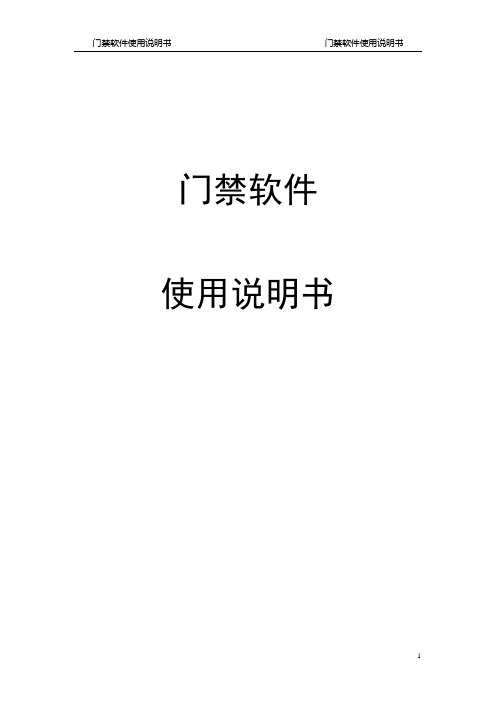
门禁软件使用说明书门禁管理一:操作步骤1:登录和操作员管理系统默认的用户名是Admin,密码是123。
系统→操作员管理在此处添加修改和删除操作员。
2:基本信息设定a.硬件设定设备管理→楼层设置在此处按实际需要添加,修改,删除楼层。
设备管理→控制器在此处按实际需要添加,修改,删除门禁机。
设置→参数设置在此处按设置报警声音提示,控制器时间和网络参数。
门属性→门参数设置(为一个大的页面,可不点菜单在页面间跳转)在此处设置门的名称、所属楼层以及各种状态。
门属性→门状态时间组在此处设置门在一周中,各天的状态。
门属性→时段组在此设置时段内是否允许打卡开门。
具有规律性门属性→假日组在此处用假日与时段结合起来设置是否允许打卡开门。
门属性→临时组在此处设置一段时间内各天的时段组,优先于其它工作组,假日组,具有时效性。
门属性→周工作时区组在此设置一周内各天的时段组门属性→卡片组门属性→门的授权用户名单查询人员的门授权状态。
门属性→下传门数据。
(为单独页面)b.软件设定人员管理在此处添加、修改和删除部门和人员。
卡管理卡片管理→发行卡片给人员发卡。
卡片管理→回收\更换卡片回收更换卡片。
设置→权限设置在此处给人员授权。
3:报表(提供查询、打印、导出功能。
)报表→人员资料查询报表→人员权限查询报表→刷卡资料查询报表→门状态资料查询报表→事件查询二:详细操作(一)软件登录和登出1、登录:单击“系统\登录”或工具栏中的“登录”出现以下图形界面:在“用户”框中输入用户名,在“密码”框中输入密码,如果用户和密码均正确,则能进入,如果登录三次均失败,则自动退出。
系统默认的用户名是Admin,密码是123。
2、登出:点击“系统\登出”或工具栏中的“登出”按钮则会登出该软件。
注意:当操作员离开时应该“登出”。
(二)操作员管理点击菜单项中的“系统设置\操作员管理”出现以下图形界面图1-3 操作员管理在操作员管理界面中点击添加按钮,在弹出的下拉菜单中选择添加组和添加操作员分别弹出如下界面:✧添加用户组图1-4 添加用户组在‘组名称’和‘描述’对话框中填写相应信息,再选择要赋于创建的组的功能权限后点击‘确定’按钮即可完成添加用户组的操作。
门禁系统使用说明书1

门禁系统使用说明书11. 引言本文档旨在介绍门禁系统的使用方法,以便用户能够正确、便捷地使用该系统。
门禁系统是一种用于控制用户进出指定区域的安全设备,其主要功能包括身份验证、权限控制和出入记录等。
本文档将详细介绍如何正确使用门禁系统的各种功能。
2. 系统硬件需求•门禁终端设备:用于识别用户身份、验证权限等功能。
•门禁控制器:用于管理门禁系统的各种功能。
•门禁读卡器:用于读取用户的身份信息。
3. 安装与配置3.1 安装门禁终端设备1.将门禁终端设备安装在门口或指定的入口位置。
2.确保门禁终端设备与电源连接正常。
3.2 安装门禁控制器1.将门禁控制器安装在门禁终端设备附近的安全位置。
2.连接门禁控制器与门禁终端设备。
3.3 连接门禁读卡器将门禁读卡器与门禁控制器相连接。
3.4 配置门禁系统1.进入门禁系统管理界面。
2.添加用户信息,包括姓名、身份证号码等。
3.设置用户权限,例如开启或关闭特定区域的访问权限。
4.配置用户权限分组,方便管理不同用户的权限。
4. 使用门禁系统4.1 身份验证1.用户将身份证或门禁卡靠近门禁读卡器。
2.门禁读卡器会读取用户的身份信息。
3.门禁系统会对用户进行身份验证。
4.验证通过后,门禁控制器会打开门禁终端设备,用户可以进入指定区域。
4.2 权限控制1.根据用户的身份信息和权限,门禁系统会判断用户是否有进入指定区域的权限。
2.如果用户具有权限,门禁控制器会打开门禁终端设备。
3.如果用户没有权限,门禁控制器会拒绝用户进入指定区域,并记录拒绝记录。
4.3 出入记录1.门禁系统会自动记录用户的出入记录,包括进入时间、离开时间等。
2.用户可以通过门禁系统管理界面查看自己的出入记录。
3.管理员可以通过门禁系统管理界面查看所有用户的出入记录。
5. 故障排除5.1 无法通过身份验证•确认输入的身份信息是否正确。
•确认门禁终端设备和门禁读卡器的连接是否正常。
•如果问题仍然存在,请联系系统管理员。
门禁系统使用说明书
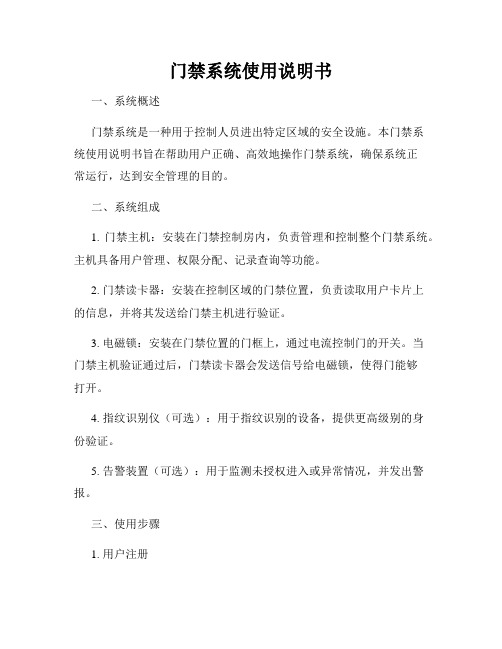
门禁系统使用说明书一、系统概述门禁系统是一种用于控制人员进出特定区域的安全设施。
本门禁系统使用说明书旨在帮助用户正确、高效地操作门禁系统,确保系统正常运行,达到安全管理的目的。
二、系统组成1. 门禁主机:安装在门禁控制房内,负责管理和控制整个门禁系统。
主机具备用户管理、权限分配、记录查询等功能。
2. 门禁读卡器:安装在控制区域的门禁位置,负责读取用户卡片上的信息,并将其发送给门禁主机进行验证。
3. 电磁锁:安装在门禁位置的门框上,通过电流控制门的开关。
当门禁主机验证通过后,门禁读卡器会发送信号给电磁锁,使得门能够打开。
4. 指纹识别仪(可选):用于指纹识别的设备,提供更高级别的身份验证。
5. 告警装置(可选):用于监测未授权进入或异常情况,并发出警报。
三、使用步骤1. 用户注册用户需要首先注册个人信息,并获得一张门禁卡。
在门禁主机的用户管理界面中,选择“注册新用户”并按照提示输入姓名、身份证号码等信息。
注册成功后,用户将获得一张有效的门禁卡。
2. 刷卡进门用户在进入控制区域时,将门禁卡放置在门禁读卡器上。
读卡器将自动读取卡片上的信息并发送给门禁主机进行验证。
若验证通过,门禁主机将发送信号给电磁锁,门会自动打开,用户可以进入。
3. 退出区域当用户需要离开控制区域时,只需轻推门,门禁系统将自动检测到用户的离开,并将门自动关闭。
4. 权限管理门禁系统支持多级权限管理,管理员可以通过门禁主机进行权限分配。
用户的权限将决定其能否进入某些特定区域。
在门禁主机的管理界面,选择“权限管理”功能,管理员可设定用户的权限级别。
5. 记录查询门禁系统会自动记录用户的进出时间和门禁卡号,并存储在门禁主机中。
管理员可以通过门禁主机的记录查询功能,查看特定时间段内用户的进出记录。
通过该功能,管理员可以进行安全管理和监控。
四、注意事项1. 用户对自己的门禁卡负有保管责任,不得将门禁卡借给他人使用。
若门禁卡遗失或损坏,应及时向管理员报告,由管理员注销失效并重新发放。
门禁系统使用指导手册
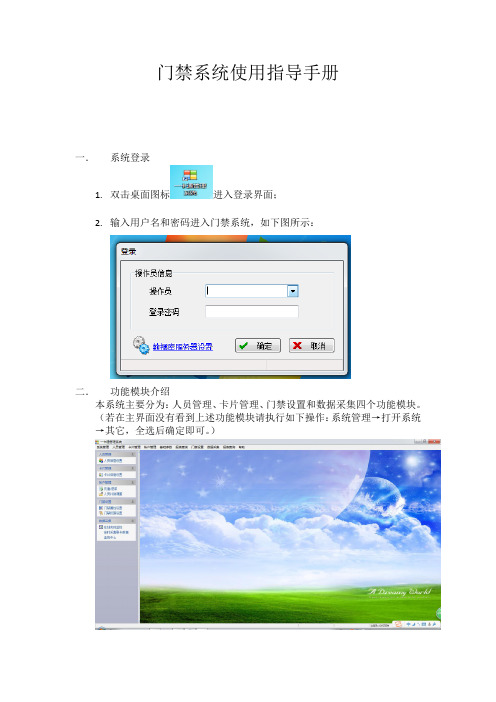
门禁系统使用指导手册一.系统登录1.双击桌面图标进入登录界面;2.输入用户名和密码进入门禁系统,如下图所示:二.功能模块介绍本系统主要分为:人员管理、卡片管理、门禁设置和数据采集四个功能模块。
(若在主界面没有看到上述功能模块请执行如下操作:系统管理→打开系统→其它,全选后确定即可。
)三.流程详解:主要分为三步:人员信息录入→发卡→门禁权限分配1.人员信息录入:点击主界面左侧“人员信息设置”进入人员管理界面,如下图所示选中所需要录入人员所在的部门,下面以“运行保障部信息管理中心王小明”为例:①先选中“运行保障部”下的“信息管理中心”,②再点击工具栏中的“新增”按钮进入人员信息界面,按照提示录入相关信息后点击确定,人员信息录入完毕即可在人员信息栏中看到“王小明”。
2.发卡①点击左侧“卡片信息设置”,选中部门结构树中的“信息管理中心”,②找到“王小明”这个人并选中这行记录(点击改行记录会变成蓝色)③点击工具栏中的“发行”按钮后弹出“卡片管理”界面④在发卡机上刷一下王小明的卡,卡号会自动识别出来(如有必要修改卡片有效期可在“终止日期”中自行修改)⑤信息填写完毕后,点击“发行”按钮,系统提示发卡成功,发卡完毕。
3.门禁权限分配①点击左侧“门禁权限设置”②在部门树中找到“信息管理中心”③选中“王小明”④选择门禁区域⑤选择相应的具体门禁(按住Ctrl可多选)⑥选好具体的门禁后,点击“加入权限下载列表”,此时需要分配给王小明的会出现在⑦号位置,可核对确认。
确认完毕后,点击“权限下载”按钮,提示“下载成功”则权限分配完成四.数据采集①点击左侧“在线实时监控”②在区域树形图中选择需要监控的门,点击“启动监控”按钮即可在线监控该门禁。
五.门禁记录查询工具栏中点击“报表查询”→“门禁记录查询”进入“门禁记录查询页面”如下图所示:在“门禁记录查询页面”设置好筛选条件,选中需要查询的具体门禁,点击“报表预览”即可看到门禁记录情况报表,如下图所示:查询记录导出:①点击工具栏导出按钮②选择Excel表格,确定即可。
门禁系统使用手册
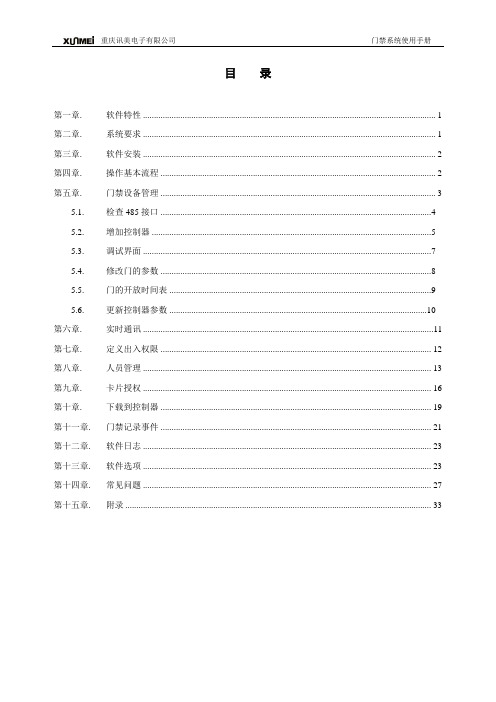
目录第一章. 软件特性 (1)第二章. 系统要求 (1)第三章. 软件安装 (2)第四章. 操作基本流程 (2)第五章. 门禁设备管理 (3)5.1. 检查485接口 (4)5.2. 增加控制器 (5)5.3. 调试界面 (7)5.4. 修改门的参数 (8)5.5. 门的开放时间表 (9)5.6. 更新控制器参数 (10)第六章. 实时通讯 (11)第七章. 定义出入权限 (12)第八章. 人员管理 (13)第九章. 卡片授权 (16)第十章. 下载到控制器 (19)第十一章. 门禁记录事件 (21)第十二章. 软件日志 (23)第十三章. 软件选项 (23)第十四章. 常见问题 (27)第十五章. 附录 (33)第一章.软件特性⏹同时支持485和TCP/IP两种控制器类型;所有门禁产品一个软件管理;⏹同时支持管理门禁和电梯控制器以及储物柜控制器管理;⏹支持3种语言,任意选择语言;也可以自己添加其他语言;⏹XP简约风格的界面友好,操作流畅,类似Windows简单的单击、双击、右键快捷菜单操作;⏹实时显示门禁数据,如各种报警、刷卡等,数据自动采集;⏹支持颜色标示,不同记录以不同颜色表示,同时可以自定义颜色组合;⏹支持全屏幕记录显示,直观,同时显示照片;支持合成语音提示;⏹同时支持2种数据库,Access 和SQL Server任意选择,默认为Access;⏹授权可以3种操作,对门设置人、对人设置门,按人设置权限组,随心所欲;⏹支持自动排班(仅SQL数据库);⏹提供调试界面,方便设备安装、维护、管理;⏹系统提供日志记录,可以查看操作及管理历史记录,方便管理跟踪和系统维护;⏹可以和考勤软件协调工作,考勤软件和门禁软件共用一个数据库,使用门禁做为考勤点,全自动考勤功能;⏹数据提供导入导出功能;方便客户进行处理工作;⏹启动软件自动时间同步,更新控制器只需要2个鼠标操作;⏹数据更新可以任意选择,速度稳定,操作随意;⏹可以升级为网络版本。
门禁系统操作说明
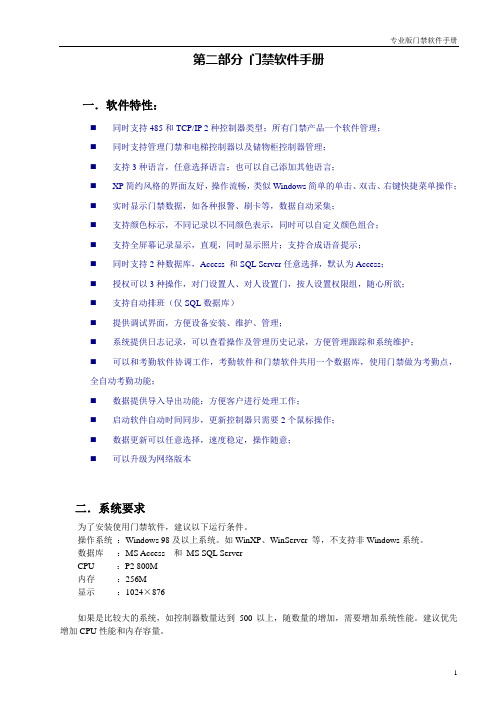
第二部分门禁软件手册一.软件特性:⏹同时支持485和TCP/IP 2种控制器类型;所有门禁产品一个软件管理;⏹同时支持管理门禁和电梯控制器以及储物柜控制器管理;⏹支持3种语言,任意选择语言;也可以自己添加其他语言;⏹XP简约风格的界面友好,操作流畅,类似Windows简单的单击、双击、右键快捷菜单操作;⏹实时显示门禁数据,如各种报警、刷卡等,数据自动采集;⏹支持颜色标示,不同记录以不同颜色表示,同时可以自定义颜色组合;⏹支持全屏幕记录显示,直观,同时显示照片;支持合成语音提示;⏹同时支持2种数据库,Access 和SQL Server任意选择,默认为Access;⏹授权可以3种操作,对门设置人、对人设置门,按人设置权限组,随心所欲;⏹支持自动排班(仅SQL数据库)⏹提供调试界面,方便设备安装、维护、管理;⏹系统提供日志记录,可以查看操作及管理历史记录,方便管理跟踪和系统维护;⏹可以和考勤软件协调工作,考勤软件和门禁软件共用一个数据库,使用门禁做为考勤点,全自动考勤功能;⏹数据提供导入导出功能;方便客户进行处理工作;⏹启动软件自动时间同步,更新控制器只需要2个鼠标操作;⏹数据更新可以任意选择,速度稳定,操作随意;⏹可以升级为网络版本二.系统要求为了安装使用门禁软件,建议以下运行条件。
操作系统:Windows 98及以上系统。
如WinXP、WinServer 等,不支持非Windows系统。
数据库:MS Access 和MS SQL ServerCPU :P2 800M内存:256M显示:1024×876如果是比较大的系统,如控制器数量达到500以上,随数量的增加,需要增加系统性能。
建议优先增加CPU性能和内存容量。
关于数据库选择如果卡数量大于1000 或者刷卡特别频繁,建议使用SQL数据库,否则请使用默认的Access数据库。
三.软件安装为了安装门禁软件,必须满足安装的最小要求,见前面的系统要求说明。
门禁系统说明书
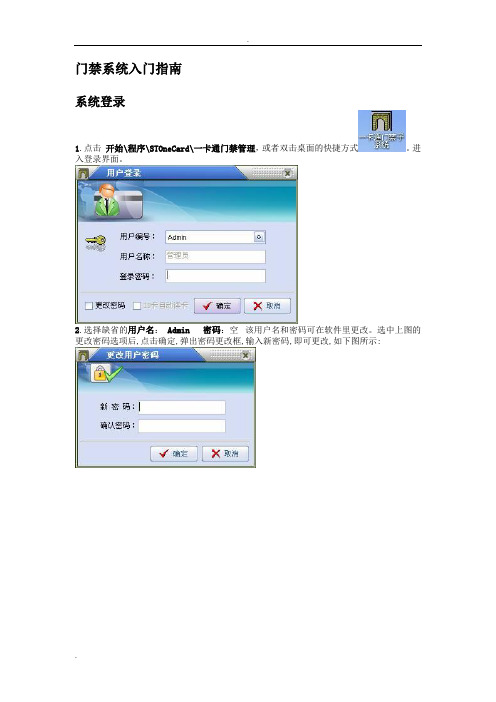
门禁系统入门指南系统登录1.点击开始\程序\STOneCard\一卡通门禁管理,或者双击桌面的快捷方式。
进入登录界面。
2.选择缺省的用户名:Admin密码:空该用户名和密码可在软件里更改。
选中上图的更改密码选项后,点击确定,弹出密码更改框,输入新密码,即可更改,如下图所示:门禁管理主界面主界面:显示常用功能模块和操作流程系统参数系统管理->系统参数系统参数:主要设置进出门事件是否显示人员照片和是否需要将卡号转换为Wigand26格式,上次清理数据日期,是否采用IC卡序列号做门禁卡号,初始化时段。
如果有勾选中进门\出门事件是否显示人员照片,则只要发生进出门事件即可显示当前人员照片信息.如果有选中是否需要将卡号转换为Wigand26格式,则10位卡号将自动转换为8位卡号.在核心平台用读卡器发卡即可.如:ID卡号:0000924214 014 06710 发给姓名为:张三:卡号为前十位: 924214,则在门禁机上刷卡,显示后卡号:924214且将显示姓名如果没有选中是否需要将卡号转换为Wigand26格式,则需要用定自8位读卡器发卡才可用.否则发卡后,在门禁机读卡器刷卡,在门禁控制台上显示非法卡,8位卡号,且将不显示姓名如:ID卡号:0000924214 014 06710 发给姓名为:张三:卡号为前十位: 924214,则在门禁机上刷卡,显示后卡号:1406710且将不显示姓名初始化时段:将门属性的开关时段初始化为一个默认开关时段,将人员设置的进出时段初始化为一个默认进出时段.创建数据库时会自动初始化一个门默认开关进段和一个人进出默认进出时段如::如果有多个门开关时段和多个人进出时段,进行初始化是会初始化最小时段编号,如:门开关时段有编号1.2.3,人进出时段编号有4,5,6,时行初始化时,初始化门开关时段编号为1和人进出时段编号为:4.操作说明:点进“初始化时段”输入密码,点击“确定”即可。
门禁系统操作手册

门禁软件系统使用详解1.软件功能简介门禁管理系统主要功能为门禁设置、系统监控、数据采集与处理,用户可以完成系统网络配置、员工设置、权限设置等;软件提供实时事件列表和实时状态及报警事件列表,使用户对系统动作状态有即时的掌握;同时软件实现对智能设备的管理,进行数据下载、远程控制、数据采集。
软件具有输出报表功能,可以根据不同的用户要求生成不同类型的报表文件,适应于不同的应用。
● 软件简单易用,界面清晰;● 实时事件列表和实时状态功能,对报警事件作单独的处理;● 硬件控制功能,实现参数设置、远程控制门、门状态检测、系统时间设置等;● 支持硬件系统脱机操作,可以在系统连机后采集数据;● 系统具有自测功能,根据用户的设定检测系统运行状态;● 对网络硬件采用树型管理方式,组织关系直观明了;● 分级系统操作管理员,提高系统安全性能;● 支持无限多的用户定义时间段数● 多种出入权限模式(单卡、双卡、卡加密码、密码、无限制通行)● 出入口的权限为时间段与出入模式的组合,针对不同员工、地点可实现细致的划分;● 持卡人出入权限分配简单灵活,可按出入点或时间段等方式进行分配;● 详细的员工资料管理,包括:员工的姓名、照片、职务、部门、卡号、生日、入职日期、工号、地址、电话;● 支持卡号预先录入功能,无需人工录入;● 灵活的报表输出功能,可按部门、职位、有卡、无卡、事件类型、事件来源、工号、卡号或根据用户需要定制不同的条件,生成报表,或存成文件格式存档或电子邮件发给不同地方的管理者。
2.门禁系统软件快速入门1.操作功能面板:是指软件操作功能的一个集合,软件所有功能都在此面板内,通过操作此面板来实现门禁相关功能;2.设备或部门选择树:选择当前操作的对象,对象可以是某个部门、或某个控制器、或控制器的某个门。
一次可以从该<设备或部门选择树>中,选择一个或多个操作对象;3.快捷功能工具条:将<操作功能面板>中的某些常用功能,放到该工具条上,方便快捷操作;4.编辑常用工具条:对当前<功能操作区>的操作对象,进行“新增”、“修改”、“删除”、“选中”等操作功能的一个集合工具条,操作对象具体来说,就是从<设备或部门选择树>选择过来的部门、控制器以及某个具体的门;5.功能操作区:对某项功能进行操作的工作区,一般包括“功能操作按键”、“操作对象列表”、“信息显示”等6.操作对象列表:是指需要操作的对象都放在此列表内,根据功能不同可以勾选后,单个执行某项功能或一起执行,简单化操作。
门禁系统操作手册

门禁系统操作手册1. 简介门禁系统旨在确保建筑物或特定区域的安全,通过限制进入和离开的权限来控制人员的流动。
本操作手册将详细介绍门禁系统的基本操作和常见问题解决方法。
2. 登录系统a. 打开门禁系统应用程序或使用指定的门禁系统终端。
b. 输入您的个人登录凭证,通常是用户名和密码。
c. 点击登录按钮,成功登录后将跳转至系统主界面。
3. 主界面a. 主界面显示有关门禁系统的基本信息,包括当前时间、系统状态和最近的系统活动等。
b. 在主界面上,您可以选择不同的操作选项,例如添加用户、管理权限、查看记录等。
4. 添加用户a. 在主界面上,点击“添加用户”选项。
b. 填写新用户的个人信息,如姓名、联系方式等。
c. 分配该用户的门禁权限,包括可以进入的区域和时间段。
d. 点击“确认”按钮保存用户信息。
5. 管理权限a. 在主界面上,点击“权限管理”选项。
b. 选择要管理的用户,通常以用户名或工号来查找。
c. 修改用户的权限设置,如增加或删除可以进入的区域和时间段。
d. 点击“保存”按钮以保存更改。
6. 查看记录a. 在主界面上,点击“记录查询”选项。
b. 选择要查询的时间范围和用户。
c. 系统将显示选择时间范围内该用户的进出记录。
d. 您可以导出记录为文档或打印以备存档。
7. 常见问题解决a. 无法登录系统- 确保输入的用户名和密码正确。
- 检查网络连接是否正常。
- 重启应用程序或门禁系统终端,尝试重新登录。
b. 无法添加用户- 确保您具有足够的权限来执行此操作。
- 检查用户信息是否完整和正确填写。
c. 无法修改权限设置- 确保您具有足够的权限来执行此操作。
- 检查用户是否已被分配了其他特殊权限。
d. 无法查看记录- 确保选择的时间范围和用户正确。
- 检查系统是否正常运行,记录是否被正确保存。
8. 结束使用a. 在系统主界面,点击退出登录按钮。
b. 关闭门禁系统应用程序或终端。
本操作手册旨在帮助您熟悉门禁系统的基本操作。
门禁系统操作说明书
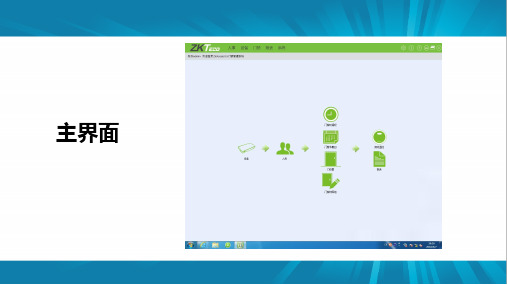
• 门禁一体机上录完指纹后,pc端操作时,在此处点击“新增”,弹出一个界面,按要求填写,人员 编号要与门禁一体机上的编号一致,发卡也可通过此界面,令光标停留在“卡号”框内,将卡刷一 下读卡器即可获得卡号。 • 400号之前为平台内部人员,添加平台内部人员添加到400号之前,添加客户从1200号以后添加。
• 人员添加完毕后要发放门禁权限,“超净权限”指4个门禁一体机的权限即指纹权限,正常只需 发放此权限,所有门权限则包括了其他只能刷卡的门禁。
• 发卡也可通过“人员发卡”,点击“新增”,弹出以下界面,再点击“人员”,即可从中选取已经添加 的人员进行发卡
• 编辑人员时的门禁权限组可从此处进行调整,也可在此处发放权限,双击进行编辑
• 对权限有改动 的时候,编辑 完后,左下角 会自动弹出该 若没有点击 左下角立即 同步,也可 通过此界面 主动同步, 点击红色框 内选项即可。
• 由于上一步同 步同步所有数 据,若想速度 快点可点击此 选项也可完成 同步。
• 不进行别的操作 的时候可以开启 实时监控,需进 行别的操作的时 候,务必关闭实 时监控,否则软 件卡死,只能重 启。
门禁系统操作手册

门禁软件简要操作说明1.用户名密码的输入缺省的用户名:hkk 密码:hkk(注意:用户名用小写)。
该用户名和密码可在软件里更改。
2.查询控制器信息点击【基本操作】/【总控制台】,选择所属控制器的门后,点击【检测】将显示该门所在控制器的基本信息,运行信息中如果有红色提示,表示控制器的设置和软件设置不一样,请进行上传设置来达到一致。
如上图大门图标显示为绿色,表示通讯正常。
如下图开发部图标显示红色叉,表示通讯不上。
运行信息会提示“通讯不上”。
3.更改门名称和设置开门延时时间在【总控制台】界面中,鼠标右键单击某个门会弹出菜单。
可以设置延时和改门名。
所谓开门延时时间,是指门打开多长时间后会自动关闭,缺省是3秒,可设置为1-6000秒之间的任一时间。
4.设置部门和班组名称单击【基本设置】/【部门班组】,单击【添加部门】可添加部门名称。
想给该部门下再添加班组,可以单击【添加班组】。
5.添加注册卡用户单击【基本设置】/【用户】单击【添加】然后在文本输入栏中填写您要添加的相应姓名卡号(在ID感应卡表面一般会印刷两组号码,0013951989 212 58357 前面10位数为内置出厂号不用管他,后面212 58357 中间的空格不要,这8位数就是真正的卡号。
如果卡上没有印刷卡号,请用实时监控功能来获取卡号)。
选择相应的部门和班组名称。
除卡号外所有的信息都可以修改。
如果卡遗失,请到(基本设置――挂失卡)菜单中挂失相应的卡片。
一般的软件挂失卡后会用新卡号全部修改以前的记录设置,我们的软件会进行科学的标注,以前的记录继续可以保留。
输入姓名,卡号和工号,并选择相片和部门班组,点击确定便可完成用户的添加操作。
请注意:姓名和卡号必须填写。
需要考勤,请在图标前打勾。
不需要考勤,将图标前的勾删除。
单击该按钮后,并自动切换到下一个用户的信息录入窗口。
单击该按钮后,就已经将该用户加入系统中。
6.添加和设置注册卡进出权限单击【门禁设置】\【权限】进入以下界面点击【添加删除权限】点击来单个选择用户和门;点击可以进行全选。
门禁管理系统操作说明
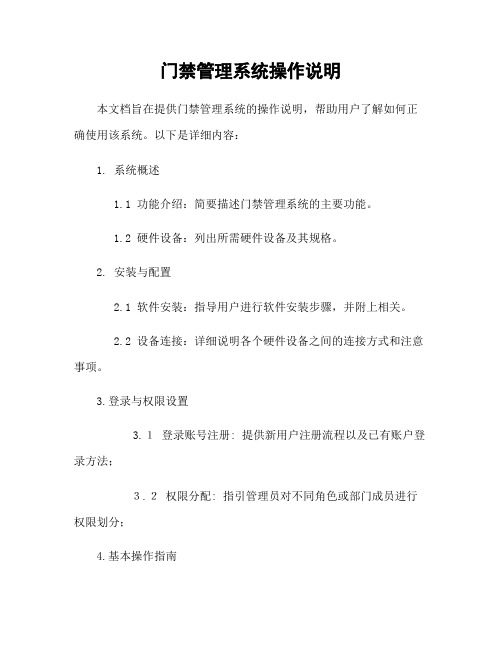
门禁管理系统操作说明本文档旨在提供门禁管理系统的操作说明,帮助用户了解如何正确使用该系统。
以下是详细内容:1. 系统概述1.1 功能介绍:简要描述门禁管理系统的主要功能。
1.2 硬件设备:列出所需硬件设备及其规格。
2. 安装与配置2.1 软件安装:指导用户进行软件安装步骤,并附上相关。
2.2 设备连接:详细说明各个硬件设备之间的连接方式和注意事项。
3.登录与权限设置3.1登录账号注册: 提供新用户注册流程以及已有账户登录方法;3.2权限分配: 指引管理员对不同角色或部门成员进行权限划分;4.基本操作指南4-1数据采集 : 描述数据采集过程中需要关注点并给予具体示例;4-2记录查询:演示记录查询界面、搜索条件选择等重点环节讲解;5.高级功能应用5- 用户组别定义 : 常见人群分类(学生、教职工), 并展开每一类下包含哪些属性字段;5- 工作模式调整 ; 根据实际情况,调整工作模式;5- 报表与导出 : 指引用户如何根据需要自定义报表并进行数据导出;6.故障排除6-1常见问题解答:常见的系统使用问题,并提供相应解决方案。
6-2联系技术支持:给予联系方式以及相关人员信息。
7. 其他注意事项7-1安全性保护: 提醒用户在操作过程中要注意个人信息安全和防止非法入侵等风险;7-2系统维护:指示管理员定期对门禁管理系统进行检查、备份和升级。
本文档涉及附件:1. 用户手册.pdf(包含详细的图文说明)2. 快速参考指南.docx(简化版操作步骤)本文所涉及的法律名词及注释:1. 数据采集 - 在此上下问环境中获取有关对象特点或状态变量值得行为.2. 记录查询 - 根据设定条件从数据库中搜索符合要求记录.。
geplc使用手册
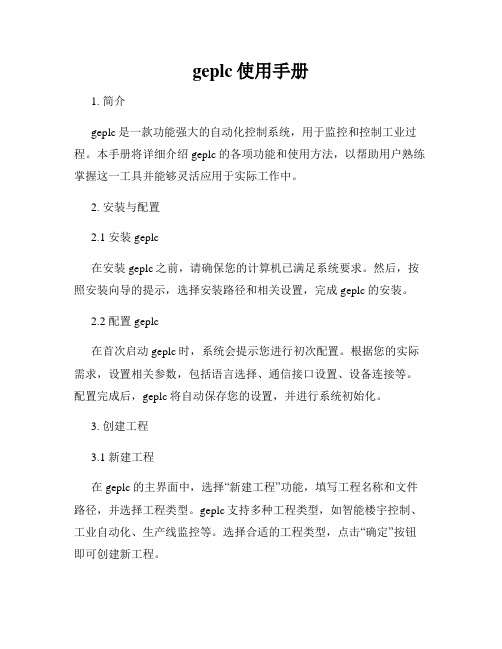
geplc使用手册1. 简介geplc是一款功能强大的自动化控制系统,用于监控和控制工业过程。
本手册将详细介绍geplc的各项功能和使用方法,以帮助用户熟练掌握这一工具并能够灵活应用于实际工作中。
2. 安装与配置2.1 安装geplc在安装geplc之前,请确保您的计算机已满足系统要求。
然后,按照安装向导的提示,选择安装路径和相关设置,完成geplc的安装。
2.2 配置geplc在首次启动geplc时,系统会提示您进行初次配置。
根据您的实际需求,设置相关参数,包括语言选择、通信接口设置、设备连接等。
配置完成后,geplc将自动保存您的设置,并进行系统初始化。
3. 创建工程3.1 新建工程在geplc的主界面中,选择“新建工程”功能,填写工程名称和文件路径,并选择工程类型。
geplc支持多种工程类型,如智能楼宇控制、工业自动化、生产线监控等。
选择合适的工程类型,点击“确定”按钮即可创建新工程。
3.2 添加设备在创建好的工程中,点击“添加设备”按钮,选择需要添加的设备类型,并按照提示进行设备信息的填写。
geplc支持多种设备类型,如传感器、执行器、开关等。
添加设备时,可以根据实际需求进行设备分组,以便于后续的管理和控制操作。
4. 编程与逻辑控制4.1 编写逻辑程序在geplc中,可以使用Ladder语言进行逻辑程序编写。
通过逻辑程序,可以对设备进行开关控制、数据处理、报警响应等操作。
geplc提供了丰富的Ladder元素库,包括定时器、计数器、比较器等,以便用户进行灵活的编程操作。
4.2 程序调试与运行在编写完逻辑程序后,可以点击“调试”按钮对程序进行调试,检查程序是否存在错误或逻辑问题。
调试通过后,点击“运行”按钮,geplc 将开始执行逻辑程序,并监控设备状态的变化。
如有需要,可以随时暂停、停止或重新启动程序。
5. 数据监控与记录geplc提供了实时数据监控和历史数据记录的功能,以满足用户对工艺过程的实时监测和数据分析需求。
GE门禁系统操作手册
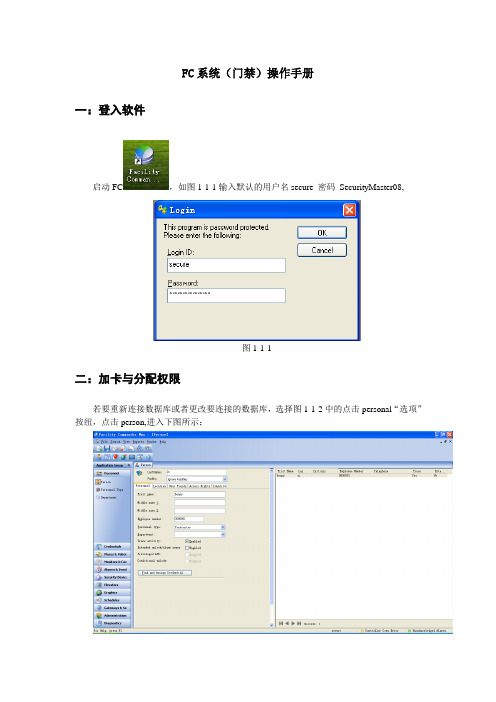
FC系统(门禁)操作手册一:登入软件启动FC,如图1-1-1输入默认的用户名secure 密码SecurityMaster08,图1-1-1二:加卡与分配权限若要重新连接数据库或者更改要连接的数据库,选择图1-1-2中的点击personal“选项”按纽,点击person,进入下图所示:图1-1-2在图1-1-2左上角的加号点击,输入- Last Name(姓)- Facility(选择杭州下沙)- First Name(名)- Employee Number (WIN) which is unique(写全球员工号)- Personnel type(选择雇员)- Access rights for the appropriate facility(所需要的权限)点击OK,最后点击左上保存。
对于访客卡默沙东加卡规则:- Last Name - SiteName Visitor 1,2,3,4, etc. for example Shenzhen Visitor 1, Shenzhen Visitor 2, etc. (写杭州下沙访客)- Facility(选择杭州下沙)- First Name - SiteName Visitor 1,2,3,4, etc. for example Shenzhen Visitor 1, Shenzhen Visitor 2, etc.(同样的写下沙访客)- Employee Number - HID card number assigned to visitor record for example 111195(卡号作为雇员号码)- Personnel type – Temporary(选择临时)- Access rights for the appropriate facility - General facility access only(公众区域)分配卡号到个人,选择图1-1-3的Credentials选项下的Credential,点击左上角的加号点击,输入实际的卡面上的号码到description里在number里输入卡号并且在号码前加01520即是真正的号码。
GE门禁说明

美国通用电气即GE是世界电子行业的先行者,他们的安防产品也是不错的,安防产品中,监控和门禁产品以及报警产品都是比较可以的。
在这里,我想对GE的门禁系统做个粗略的介绍。
GE的门禁系统均为Micro系列,分为联网型和不联网型。
GE的门禁系统和很多门禁系统一样,是采用板卡式结构:控制器=处理器模块+网络模块(或者说通信模块)+读卡器模块等组成。
下面就Micro2000系列和Micro5系列进行介绍。
1.Micro2000系列。
Micro2000是4路控制器有两款:Micro2000和Micro2000PXN.带N的为网络接口的,不带的可以通过422或者485总线级联。
门禁(中控)操作手册

中控F7门禁操作手册使用步骤说明步骤一:安装好设备并给设备通电步骤二:通过管理员密码验证并修改管理员密码,进行用户登记和验证,登记和验证指纹、卡或密码步骤三:设置设备门禁参数,包括修改8组开门密码、设置开锁时长、验证模式、隐蔽模式、门磁模式、报警等功能操作说明一、用户管理1.管理员操作为了保证设备内数据的安全,用户必须通过管理员密码验证后才能进入设备操作。
管理员密码验证备注:管理员的初始密码为1234。
用户在密码验证成功之后,建议修改初始密码。
修改管理员密码备注:输入密码时,输入4位自动确认,少于4位需按#确认。
管理员密码开门备注:使用此功能可以直接开门管理员密码丢失当出现管理员密码丢失情况,可在拆机状态后30至60秒之间按拆机键3次恢复管理员初始密码。
(拆机状态后30 秒时会有一次长鸣作为提示)2.新增用户登记一个新用户的指纹或卡和批量登记卡。
新增用户备注:①登记时,用户工号自动增加。
成功后,直接进入下一用户登记。
②登记过程中,如出现指纹质量低、指纹和卡已登记则失败。
待设备亮绿灯后,可以重新进行登记(已登记的,不能重新登记)。
批量登记卡备注:①输入卡总张数时,输入3位自动确认,少于3位需按#确认。
其中,按*键可重新输入卡总张数;②批量登记卡时,必须先把机器中已登记的全部用户清空。
此外,登记卡卡号必须是连续号码。
2.用户验证指纹/卡验证/密码验证接通电源后,设备处于验证状态,用户在此状态可进行验证开锁操作。
备注:在密码验证时,输入的密码后按#确认,只要和8组开门密码其中一组相同即可开门。
设备初始的8组开门密码为空。
开门密码设置/修改参见 2.设1置/修改8组开门密码。
3.删除用户删除单个已登记用户指纹或卡和删除全部用户。
删除单个用户备注:①输入工号时,工号为5位自动确认,少于5位需按#确认。
②删除用户成功后,直接进入下一个用户删除。
③第5步亮红灯长鸣一声表示删除成功后自动退出。
删除全部用户备注:①按数字9自动确认,输入其它值无效亮红灯长鸣一声退出。
- 1、下载文档前请自行甄别文档内容的完整性,平台不提供额外的编辑、内容补充、找答案等附加服务。
- 2、"仅部分预览"的文档,不可在线预览部分如存在完整性等问题,可反馈申请退款(可完整预览的文档不适用该条件!)。
- 3、如文档侵犯您的权益,请联系客服反馈,我们会尽快为您处理(人工客服工作时间:9:00-18:30)。
FC系统(门禁)操作手册
一:登入软件
启动FC,如图1-1-1输入默认的用户名secure 密码SecurityMaster08,
图1-1-1
二:加卡与分配权限
若要重新连接数据库或者更改要连接的数据库,选择图1-1-2中的点击personal“选项”按纽,点击person,进入下图所示:
图1-1-2
在图1-1-2左上角的加号点击,输入
- Last Name(姓)
- Facility(选择杭州下沙)
- First Name(名)
- Employee Number (WIN) which is unique(写全球员工号)
- Personnel type(选择雇员)
- Access rights for the appropriate facility(所需要的权限)
点击OK,最后点击左上保存。
对于访客卡默沙东加卡规则:
- Last Name - SiteName Visitor 1,2,3,4, etc. for example Shenzhen Visitor 1, Shenzhen Visitor 2, etc. (写杭州下沙访客)
- Facility(选择杭州下沙)
- First Name - SiteName Visitor 1,2,3,4, etc. for example Shenzhen Visitor 1, Shenzhen Visitor 2, etc.(同样的写下沙访客)
- Employee Number - HID card number assigned to visitor record for example 111195(卡号作为雇员号码)
- Personnel type – Temporary(选择临时)
- Access rights for the appropriate facility - General facility access only(公众区域)
分配卡号到个人,选择图1-1-3的Credentials选项下的Credential,点击左上角的加号点击,输入实际的卡面上的号码到description里
在number里输入卡号并且在号码前加01520即是真正的号码。
例如15532,在number里输入的号码应该为0152015532
图1-1-3
点击OK,最后点击左上保存。
三:报警信息查看
在报警界面如图1-1-4中,通过左边的选项Monitors & Controls选择Alarm Monitor进入图1-1-5界面,在图中,可以看到有所有没有经过删除过当前所有报警记录,红色的Alarm 代表目前没有复位,绿色的Reset代表已经复位。
从这个界面,安防人员可以很快的了解当前所有门报警状态。
图1-1-4
图1-1-5
五:刷卡信息实时查看
刷卡人员的卡号信息可以通过在界面如图1-1-6中,通过左边的选项Monitors & Controls选择Activity Monitor进入图1-1-7界面,在这个界面可以看到刷卡状态。
Valid Open为有效状态,其余状态都是未经授权的状态。
图1-1-6
图1-1-7
五:历史记录查看
各类历史记录查询可以通过reports按钮来查询报表检查设备.打开如图1-1-8查询
界面,查看刷卡记录,选择所要查看读卡记录。
然后点击,来输出报表,点击可以导出报表,选择所要的格式,见图1-1-10,按OK即可。
图1-1-8
图1-1-9
图1-1-10
六:更改权限设置
修改门禁权限在里,点击搜索,可以搜索到如图1-1-11权限。
点击相应的权限,点击即可进行修改操作。
请注意修改后,需要按左上角的保存按钮。
图1-1-11
七:Muster紧急集合功能
紧急集合功能,可以快速导出报表,谁在危险区域,谁在安全区域。
如图1-1-12打开集合
功能报表,在日期里选择相应的日期,在下拉的Template里已经建立的相关模版,可以直
接使用,只需要修改日期即可导出报表,导出报表必须点击左上角第三个按钮,来导出报表。
图1-1-12
八:手动开门
有些门可能需要长时间开门,应对搬运或者装修。
如图1-1-13所示,在相应的控制板里,选择相应的门,点击如图1-1-14,Duration unlock是正常手动开门,门会自动复位。
Indefinite Unlock是永久开门,点完这个后,记得关门的时候要点Lock,否则门是不会关闭的。
图1-1-13
图1-1-14
八:加操作员
在Administration里的Operator里可以增加操作员如图1-1-15,目前已经定义了2个权限,
管理员权限和普通用户权限。
点击左上角的增加按钮,即可增加相关的操作员,需要输入密码名称等信息。
图1-1-15。
